Acer MG3001-p Manuel utilisateur
Vous trouverez ci-dessous de brèves informations sur MediaGateWay MG3001-p. Ce lecteur multimédia permet de lire de la musique, afficher des photos et regarder des vidéos depuis votre ordinateur sur votre téléviseur ou système audio. Il prend en charge différents formats de fichiers et permet de créer des listes de lecture et des favoris.
PDF
Télécharger
Document
Acer MediaGateWay MG3001-p Manuel d’utilisation 1 Copyright © 2005 Acer Incorporated Tous droits réservés. Acer MG3001-p Manuel d’utilisation Première publication : Mai 2005 Avis de non-responsabilité Des modifications peuvent être apportées de temps à autre aux informations contenues dans cette publication sans obligation d’en notifier qui que ce soit. Ces modifications seront ajoutées aux nouvelles éditions de ce manuel ou dans des documents et publications complémentaires. Cette société ne fournit aucune espèce de garantie expresse ou implicite, relative à aucune des informations contenues dans ce manuel et n’offre notamment aucune garantie d’aucune sorte quant à la valeur marchande de ce produit ou son adéquation à une application particulière. Enregistrez le numéro du modèle, le numéro de série, la date d’achat, et le lieu d’achat dans l’espace prévu ci-dessous. Le numéro de série et le numéro de modèle sont imprimés sur l’étiquette collée sur votre Acer MG3001-p. Toutes les correspondances concernant votre unité doivent inclure numéro de série, le numéro de modèle et les informations d’achat. Toute reproduction, transmission, transcription ou mise en mémoire de ce manuel sur un support quelconque, ainsi que toute traduction vers une autre langue ou en langage informatique, par quelque procédé que ce soit, notamment, électronique, mécanique, magnétique, optique, chimique, manuel et autres sont interdites sans l’autorisation écrite préalable d’Acer Incorporated. Acer et le logo Acer sont des marques déposées de Acer Incorporated. Toutes les autres marques et marques déposées ne sont utilisées ici que pour un but d’identification et sont la propriété de leurs sociétés respectives. 2 Informations de licence des logiciels tiers ou logiciels libres Les logiciels préchargés, intégrés ou autrement distribués avec les produits fournis par Acer contiennent des programmes logiciels tiers ou libres (« Logiciels libres »), qui sont fournis sous licence avec les termes de la Licence publique générale GNU (la « GPL »). Les Logiciels libres sont indiqués comme tels. Votre copie, distribution et/ou modification des Logiciels libres sont sujettes aux termes de la GPL. Les Logiciels libres sont distribués dans l’espoir qu’ils seront utiles, mais SANS AUCUNE GARANTIE ; sans même la garantie implicite quant à LA VALEUR MARCHANDE ou L’ADÉQUATION À UNE APPLICATION PARTICULIÈRE. Les provisions de la Licence publique générale GNU sont toujours applicables. Vous pouvez accéder à http://www.gnu.org/home.fr.html directement pour obtenir une copie de la GPL ou écrire à la Free Software Foundation, Inc. pour en obtenir une copie. L’adresse de la Free Software Foundation, Inc. est : 59 Temple Place - Suite 330, Boston, MA, 02111-1307, USA. Pendant une période de trois (3) mois à compter de votre réception de ces logiciels, vous pouvez obtenir une copie complète lisible par machine du code source pour les Logiciels libres sous les termes de la GPL sans frais à l’exception des coûts du média, de l’expédition et de la manutention, en nous envoyant une demande écrite. De plus, vous pouvez visiter ce site Web pour le télécharger : http://www.acer.com Contactez-nous en cas de questions supplémentaires. Notre adresse postale est : Acer Inc., 8F, 88, Sec. 1, Hsin Tai Wu Rd., Hsichih, Taipei Hsien 221, Taiwan, R.O.C. 3 Acer MG3001-p Manuel d’utilisation Mises en garde AVERTISSEMENT Débranchez l’équipement de la source d’alimentation pendant un orage. Les éclairs peuvent causer un choc électrique ou endommager l’équipement. Ne touchez pas l’équipement pendant un orage. AVERTISSEMENT Cet équipement est prévu pour une utilisation uniquement dans le pays d’achat. L’utilisation de cet équipement avec un voltage différent peut causer un feu ou un choc électrique. L’utilisation de cet équipement dans d’autres pays peut être interdite par les lois locales. AVERTISSEMENT Ne connectez pas de réseau non approprié ni de ligne téléphonique au port Ethernet. Ne connectez que des câbles 10/100 Base-TX au port Ethernet. La connexion de réseau non approprié ou de ligne téléphonique au port Ethernet peut résulter en une surcharge électrique qui peut causer un disfonctionnement, une chaleur excessive ou un feu dans le port. Pour de l’aide sur la connexion à un réseau, consultez un technicien qualifié. 4 Acer MG3001-p Manuel d’utilisation Consignes de sécurité importantes Lisez ces instructions avec attention. Conservez-les pour des références futures. 1. Conformez-vous aux consignes et avertissements indiqués sur cet appareil. 2. Débranchez l’alimentation secteur avant tout nettoyage. Utilisez un chiffon doux, légèrement humecté d’eau pour le nettoyage. N’utilisez pas de liquide ou d’aérosol de nettoyage. 3. N’utilisez pas cet appareil près d’une source d’eau. Ne renversez pas d’eau ou d’autre liquide sur cet appareil. 4. Ne placez pas cet appareil sur un chariot, un support ou une table instable. Une chute risque d’endommager gravement l’appareil. 5. Les fentes et ouvertures sont prévues pour la ventilation, pour assurer le bon fonctionnement de l’appareil et le protéger de la surchauffe. Ces ouvertures ne doivent jamais être obstruées ou bloquées. Évitez de placer l’appareil ne doit jamais être placé sur un lit, un divan, une couverture ou toute autre surface similaire. Cet appareil ne doit jamais être placé à proximité ou au contact d’un radiateur ou d’une source de chaleur. Il ne doit pas être placé dans une installation encastrée à moins qu’une ventilation suffisante ne soit assurée. 6. La source d’alimentation électrique de l’appareil doit être conforme aux caractéristiques figurant sur l’étiquette. En cas de doute, consultez votre revendeur ou la compagnie d’électricité appropriée. 7. Ne marchez pas et ne placez pas d’objets lourds sur le cordon d’alimentation. Installez le câble d’alimentation et les autres câbles en dehors des zones de passage. 8. Lors de l’utilisation éventuelle d’une rallonge, assurez-vous que l’ampérage total des appareils reliés par la rallonge reste dans les limites admises. De même, vérifiez que l’ampérage de tous les appareils reliés à une même prise secteur ne dépasse pas la valeur du fusible. 9. N’enfoncez jamais d’objets dans les fentes de ventilation car ils pourraient entrer en contact avec des points de voltage ou court-circuiter des éléments, d’où un risque d’incendie ou de choc électrique. 10. N’essayez jamais de réparer vous-même cet appareil: l’ouverture ou la dépose du capot vous expose à divers risques, électrocution notamment. La réparation doit être confiée à un spécialiste. 11. Débranchez l’appareil et adressez-vous au service après-vente dans les cas suivants : a. Lorsque le cordon d’alimentation est endommagé ou dénudé. b. Un liquide a été renversé dans l’appareil. c. Le produit a été exposé à la pluie ou à de l’eau. d. L’appareil ne fonctionne pas correctement bien que les consignes d’installation aient été respectées. Effectuez uniquement les réglages indiqués dans les consignes d’installation ; d’autres réglages incorrects risquent de provoquer des dommages nécessitant l’intervention prolongée d’un technicien qualifié. e. L’appareil est tombé ou le châssis a été endommagé. f. Les performances de l’appareil deviennent irrégulières, indiquant la nécessité du recours au S.A.V. 12. Utilisez uniquement le type correct de cordon d’alimentation (fourni dans la boîte d’accessoires) pour cet appareil. Débranchez tous le cordon d’alimentation de la prise secteur avant de réparer ou de désassembler cet équipement. 5 Acer MG3001-p Manuel d’utilisation Nettoyage et maintenance Lors du nettoyage de votre Acer MG3001-p, procédez comme suit : • 6 • Éteignez l’appareil. Déconnectez le cordon d’alimentation et l’adaptateur secteur. • Utilisez un chiffon doux et humide. N’utilisez pas de liquide ou d’aérosol de nettoyage. Acer MG3001-p Manuel d’utilisation Contenu Consignes de sécurité importantes....................................................................................... 5 1 Pour commencer... ........................................................................................ 10 À propos de la Acer MG3001-p........................................................................................... 10 Contenu de l’emballage ............................................................................................. 11 2 Un aperçu de la Acer MG3001-p .................................................................. 12 Vue frontale ................................................................................................................ 12 Vue frontale ouverte/zone d’affichage ..................................................................... 12 Vue arrière .................................................................................................................. 13 Télécommande..................................................................................................................... 14 3 Connexion du système.................................................................................. 16 Configuration requise ......................................................................................................... 16 Connexion du cordon d’alimentation ................................................................................ 16 Configuration de la télécommande ................................................................................... 17 Connexion de votre MG3001-p........................................................................................... 18 Exemple de réseau domestique .......................................................................................... 22 4 Configuration des logiciels du système ....................................................... 23 Installation du logiciel Acer eConsole ................................................................................ 23 Utilisation du logiciel eConsole .......................................................................................... 26 Utilisation du logiciel eConsole .......................................................................................... 27 Modes de eConsole..................................................................................................... 27 Gestion des serveurs média................................................................................................. 28 Gestion des fichiers musicaux ............................................................................................. 29 Partage de musique............................................................................................................. 29 Création d’un nouveau dossier musical.............................................................................. 30 Affichage des dossiers musicaux......................................................................................... 31 Édition des informations musicales .................................................................................... 31 Dossiers synchrones ............................................................................................................. 32 Création de sélections et de favoris.................................................................................... 33 Suppression de dossiers, de fichiers, de sélections et de favoris....................................... 34 Gestion des fichiers images ................................................................................................. 35 Partage des images.............................................................................................................. 35 Création d’un nouveau dossier d’images ........................................................................... 36 Affichage des dossiers d’images ......................................................................................... 36 Édition des informations des images.................................................................................. 37 Favoris................................................................................................................................... 38 Gestion des fichiers vidéos .................................................................................................. 39 Partage des vidéos ............................................................................................................... 39 Création d’un dossier de vidéos.......................................................................................... 40 Affichage des dossiers de vidéos ........................................................................................ 40 Création et édition des favoris............................................................................................ 42 7 Acer MG3001-p Manuel d’utilisation Copie d’un fichier audio...................................................................................................... 43 Recherche de média ............................................................................................................ 44 Menu Paramètres................................................................................................................. 45 Gestionnaire de comptes..................................................................................................... 45 Gestionnaire de périphériques ........................................................................................... 46 Paramètres avancés ............................................................................................................. 47 5 Utilisation de votre Acer MG3001-p ............................................................ 51 Configuration de votre MG3001-p ..................................................................................... 51 Mises à jour du microprogramme....................................................................................... 57 Fonctionnement de la Acer MG3001-p ............................................................ 59 Conseils de navigation......................................................................................................... 59 Navigation avec les boutons de la console ........................................................................ 60 Le clavier logiciel.................................................................................................................. 60 Le menu principal de la Acer MG3001-p ............................................................................ 61 Utilisation de votre Acer MG3001-p ................................................................................... 61 Guide des icônes .................................................................................................................. 61 Mode musical ....................................................................................................................... 63 Détails de la chanson........................................................................................................... 64 Raccourcis de couleur .......................................................................................................... 64 Mode d’affichage ................................................................................................................ 65 Sélections.............................................................................................................................. 65 Écoute d’une sélection ........................................................................................................ 65 Écoute des favoris ................................................................................................................ 65 Programmation des chansons ............................................................................................. 66 Mode image ......................................................................................................................... 67 Affichage du contenu image .............................................................................................. 67 Affichage des images .......................................................................................................... 68 Mode d’affichage ................................................................................................................ 68 Raccourcis de couleur .......................................................................................................... 68 Diaporamas .......................................................................................................................... 69 Affichage d’un diaporama .................................................................................................. 69 Éditer le temps d’intervalle des diaporamas...................................................................... 69 Affichage des clips vidéos ................................................................................................... 71 Méthode d’affichage........................................................................................................... 71 Raccourcis de couleur .......................................................................................................... 71 Mode incrustation d’image................................................................................................. 72 Commandes générales ........................................................................................................ 73 Copie de média .................................................................................................................... 73 Accès au média depuis une clef USB 2.0 ............................................................................ 74 Recherche de fichiers........................................................................................................... 74 Menu Paramètres................................................................................................................. 75 Dépannage ......................................................................................................... 80 Glossaire technique ............................................................................................................. 82 Cryptage ............................................................................................................................... 84 Spécification du produit...................................................................................................... 85 8 Acer MG3001-p Manuel d’utilisation Formats de fichiers pris en charge ...................................................................................... 86 Formats de fichier ................................................................................................................ 86 Informations de garantie .................................................................................. 87 9 Acer MG3001-p Manuel d’utilisation 1 Pour commencer... À propos de la Acer MG3001-p La Acer MG3001-p intègre harmonieusement votre ordinateur familial et votre système de divertissement familial, apportant le contenu de tous les média électroniques de votre ordinateur dans votre salon. Asseyez-vous confortablement et relaxes-vous en écoutant votre musique préférée, en parcourant un album photo, ou regardant vos clips vidéo, le tout depuis votre confortable fauteuil. Lorsqu’elle est connectée à un ordinateur Acer qui contient vos fichiers vidéo et audio, la Acer MG3001-p permet d’afficher les photos, de lire le contenu vidéo ou d’écouter des fichiers musicaux en utilisant votre téléviseur ou votre équipement stéréo. 10 Acer MG3001-p Manuel d’utilisation Contenu de l’emballage Lorsque vous déballez votre Acer MG3001-p, veuillez vous assurer que vous avez tous les accessoires fournis. Console Acer MG3001-p (x 1) Antenne (x1) Câble audio/vidéo (RCA) triple (x1) Câble S-vidéo (x1) Câble Péritel (x1) Télécommande avec 2 piles AAA (LR03) Câble réseau RJ-45 (x1) Adaptateur secteur UE (x1) Adaptateur secteur RU (x1) CD d’installation des logiciels (x1) Livret de garantie (x1) Manuel d’utilisation 11 Acer MG3001-p Manuel d’utilisation 2 Un aperçu de la Acer MG3001-p Trouver les contrôles, les prises et les ports Cette section décrit les contrôles, prises et ports disponibles sur votre MG3001-p, ainsi que la disposition et les fonctions de votre télécommande MG3001-p. Vue frontale 1. Panneau d’affichage VFD 2. Voyant diode d’alimentation 3. Voyant diode sans fil 4. Bouton d’alimentation Vue frontale ouverte/zone d’affichage 1. Écran d’affichage des informations 2. Boutons de navigation 3. Boutons de contrôle média 4. Port USB 2.0 5. Voyant diode d’alimentation 6. Voyant diode sans fil 7. Bouton d’alimentation 12 Acer MG3001-p Manuel d’utilisation Vue arrière 1. Prise d’alimentation – se connecte au câble de l’adaptateur secteur 2. Prises audio (G&D) – se connectent aux câbles audio rouge et blanc 3. Prise vidéo – se connecte à un câble vidéo jaune 4. Prise S-vidéo – se connecte à un câble S-vidéo 5. Prise coaxial – se connecte à un câble audio coaxial 6. Prise S/PDIF – se connecte à un câble audio numérique 7. Prises composantes – se connectent à des câbles vidéo composantes 8. Prise Péritel – se connecte à un câble Péritel 9. Prise réseau RJ-45 – se connecte à un réseau Ethernet 10. Bouton de réinitialisation – retourne la MG3001-à ses paramètres d’usine d’origine 11. Antenne – reçoit les données sans fil de votre ordinateur 13 Acer MG3001-p Manuel d’utilisation Télécommande Votre MG3001-p est contrôlée à l’aide d’une télécommande. La télécommande peut être utilisée pour commencer et arrêter la lecture de la musique, créer une sélection ad-hoc, ajuster le volume et définir les préférences utilisateur. 14 Acer MG3001-p Manuel d’utilisation Touches générales Élément Description Bouton Alimentation Appuyez pour mettre sous et hors tension Bouton DISPLAY Appuyez pour changer le mode d’affichage (incrustation d’image) pendant la lecture vidéo Bouton MUTE Appuyez pour activer/désactiver le son Touches numériques (0-9) Appuyez pour entrer les données numériques Touche Acer eEmpowering Appuyez pour retourner au menu principal Bouton SEARCH Recherchez un élément en utilisant le clavier logiciel Bouton MUSIC Raccourci vers le mode musique Bouton PICTURE Raccourci vers le mode photo Bouton BACK Retourne à la page précédente Bouton VIDEO Raccourci vers le mode vidéo Boutons directionnels Appuyez sur un bouton pour naviguer entre les options sur chaque page de menu (haut, bas, gauche et droite) Bouton OK Appuyez pour sélectionner l’option choisie Bouton Page Appuyez pour aller d'une page vers le haut (+) et vers le bas (-) Bouton Volume Appuyez pour augmenter (+) ou diminuer (-) le volume Bouton SLIDE Appuyez pour commencer un diaporama Bouton COPY Copier un élément vers un emplacement spécifique Bouton OPTION Appuyez pour révéler les options de chaque élément Bouton INFO Affiche les informations pour l’élément sélectionné Bouton Rembobiner Rembobinez pendant la lecture de musique ou de vidéo Bouton VIDEO OUTPUT Appuyez pour basculer entre les différentes sources de sortie (Péritel, S-vidéo, Composantes, etc.) Bouton Lecture Appuyez pour commencer la lecture d’une vidéo ou d’une musique Bouton Avance rapide Pour l’avance rapide pendant la lecture de vidéo Bouton Précédent Appuyez pour retourner à la vidéo ou au morceau musical précédent Bouton SOUND TRACKS Appuyez pour basculer entre les différents modes audio (gauche, droite, stéréo, etc.) Bouton Arrêter Appuyez pour arrêter Bouton Suivant Appuyez pour avancer à la vidéo ou au morceau musical suivant Boutons Couleur Fonctions de raccourci dépendant du menu Le signal vidéo par défaut pour le MG3001-p est 480i. Si votre télé est activée pour la haute définition, vous pouvez sélectionner les paramètres de haute définition 720p ou 1080i dans le menu des paramètres. Vous pouvez également utiliser le bouton ‘sortie vidéo’ sur la télécommande pour sélectionner le paramètre correcte. 15 Acer MG3001-p Manuel d’utilisation 3 Connexion du système Ce chapitre contient des informations sur la configuration de votre appareil Acer MG3001-p et de ses connexions. Configuration requise Votre ordinateur de bureau ou portable doit avoir la configuration requise suivante pour être compatible avec la MG3001-p : Windows 2000 ou Windows XP Professionnel ou Édition Familiale installé Logiciel Acer eConsole installé Processeur de l’ordinateur — Pentium II 400 MHz (au minimum) Mémoire de l’ordinateur — -128 Mo (au minimum) Disque dur — au minimum 10 Mo d’espace pour l’installation du programme (ceci ne comprend pas votre médiathèque) Connexion du cordon d’alimentation 1. Trouvez la prise d’alimentation à l’arrière de l’appareil et insérez la prise du cordon d’alimentation. 2. Insérez le connecteur du cordon d’alimentation dans l’adaptateur secteur. 3. Insérez la prise du cordon d’alimentation dans la source d’alimentation. 16 Acer MG3001-p Manuel d’utilisation Configuration de la télécommande 1. Ouvrez le couvercle à l’arrière de la télécommande. 2. Insérez deux piles AAA/LR03 (fournies) en faisant correspondre le + et le – des piles avec l’illustration à l’intérieur du compartiment des piles. Prendre soin de votre télécommande Procédez comme suit pour prendre soin de votre télécommande : • • • • Manipulez la télécommande avec soin. Vous pourriez l’endommager en le faisant tomber, en le plaçant dans la lumière directe du soleil ou en le mouillant. Ne démontez pas les piles et éloignez-les des enfants. Si la télécommande ne doit pas être utilisée pendant une longue période, retirez les piles pour éviter un dommage possible dû à la fuite des piles. Mettez les piles usagées au rebut en respect avec la réglementation locale. Si possible, recyclez-les. 17 Acer MG3001-p Manuel d’utilisation Connexion de votre MG3001-p Toutes les connexions, audio, vidéo et réseau, nécessaires pour la Acer MG3001-P sont situées à l’arrière de la console. Selon le type d’entrée de votre téléviseur ou équipement stéréo, suivez les instructions ci-dessous pour connecter votre MG3001-p. Câbles audio composites Branchez les connecteurs rouge et blanc (fournis) dans les prises de couleurs correspondantes à l’arrière de la console, puis branchez l’autre extrémité dans les prises correspondantes sur votre téléviseur ou système audio/vidéo. Câble vidéo composite Branchez le connecteur jaune (fourni) dans la prise de couleur correspondante à l’arrière de la console, puis branchez l’autre extrémité dans la prise correspondante sur votre téléviseur. 18 Acer MG3001-p Manuel d’utilisation Câble S-vidéo Branchez le connecteur S-vidéo (fourni) dans le connecteur à l’arrière de la console et l’autre extrémité dans le connecteur de votre téléviseur. Câble audio numérique coaxial S/PDIF Connectez les connecteurs coaxiaux dans la prise sur la console et l’autre extrémité dans la prise correspondante de votre système audio. Câble audio numérique optique S/PDIF Insérez le connecteur du câble dans le port de la console et l’autre extrémité dans la prise correspondante de votre système audio. 19 Acer MG3001-p Manuel d’utilisation Câbles composantes Branchez les connecteurs de couleurs dans les prises de couleurs correspondantes à l’arrière de la console, puis branchez l’autre extrémité dans les prises d’entrée composantes de votre téléviseur. Connecteur Péritel Branchez le connecteur Péritel (fourni) dans la prise de correspondante à l’arrière de la console et branchez l’autre extrémité dans la prise correspondante à l’arrière de votre téléviseur. 20 Acer MG3001-p Manuel d’utilisation Connecter Ethernet RJ-45 Connectez le connecteur Ethernet (fourni) à la console et branchez l’autre extrémité dans le périphérique réseau. Antenne Fixez l’antenne fournie en la vissant dans la prise de l’antenne. Veuillez vous assurer qu’elle est bien fixée et dans la bonne position. 21 Acer MG3001-p Manuel d’utilisation Exemple de réseau domestique Le diagramme ci-dessous illustre comment la Acer MG3001-p peut s’intégrer dans votre réseau domestique après l’installation de tous les composants. Internet Lecteur MP3 Modem câble/ADSL Routeur sans fil Caméscope numérique Disque familial central Ordinateur de bureau Appareil photo numérique Acer MG3001-p Système de divertissement 22 Acer MG3001-p Manuel d’utilisation 4 Configuration des logiciels du système Cette section contient des instructions sur la configuration de votre ordinateur familiale pour qu’il puisse communiquer avec votre Acer MG3001-p. La première étape est d’installer le logiciel Acer eConsole. Installation du logiciel Acer eConsole Pour installer le logiciel Acer eConsole, insérez d’abord le disque des logiciels dans le plateau du lecteur optique de votre ordinateur. Si votre système est configuré pour un démarrage auto, l’écran de l’assistant InstallShield apparaît. Sélectionnez Suivant> pour faire apparaître l’écran de l’accord de licence. Lisez l’accord avec attention et cliquez sur J’accepte les termes du contrat de licence. Puis cliquez sur Suivant> pour avancer à l’écran de destination des fichiers. Sélectionnez où vous souhaitez installer les fichiers eConsole, puis cliquez sur Suivant>. L’assistant d’installation va alors commencer l'installation du logiciel eConsole. Une fois terminé, la fenêtre Configurer les dossiers de synchronisation apparaît. 23 Acer MG3001-p Manuel d’utilisation Par défaut, le logiciel eConsole sélectionne les dossiers des fichiers médias définis par Windows (Ma musique, Mes images et Mes vidéos) pour les partager avec la MG3001-p. Si les dossiers par défaut sont corrects, cliquez sur Next> (Suivant>) pour continuer le processus d’installation. Si vous souhaitez modifier les paramètres par défaut et partager des fichiers différents, cliquez sur l’icône correspondante et parcourez pour sélectionner le dossier que vous souhaitez partager. Cliquez sur OK pour continuer. Lorsque vous avez sélectionné les dossiers que vous souhaitez partager, cliquez sur Suivant>. 24 Acer MG3001-p Manuel d’utilisation Lorsque le processus d’installation est terminé, l’écran de fin apparaît. Cliquez sur Terminer pour fermer le logiciel d’installation. 25 Acer MG3001-p Manuel d’utilisation Utilisation du logiciel eConsole eConsole est un programme logiciel convivial qui est fourni avec votre Acer MG3001p. eConsole permet d’organiser de manière pratique vos fichiers musicaux, images et vidéos pour utilisation avec votre console de divertissement MG3001-ppour la lecture sur votre téléviseur ou système audio en utilisant la MG3001-p. Pour permettre à votre Acer MG3001-p de détecter vos fichiers média, vous devez utiliser le logiciel eConsole pour organiser et gérer vos comptes utilisateur. Vous pouvez utiliser eConsole pour créer vos dossiers favoris, vos sélections et éditer les fichiers pour la lecture sur votre téléviseur ou système audio via votre Acer MG3001-p. Important : eConsole doit être installé sur votre ordinateur avant de commencer à utiliser la Acer MG3001-p. 26 Acer MG3001-p Manuel d’utilisation Utilisation du logiciel eConsole Lorsque vous avez installé le logiciel eConsole, vous pouvez l’ouvrir en cliquant du bouton droit sur l’icône de la barre d’état du système et en sélectionnant Ouvrir eConsole. Vous pouvez également ouvrir eConsole en sélectionnant Démarrer, Tous les programmes, Acer et Acer eConsole dans le menu Démarrer de Windows. Modes de eConsole Une fois eConsole ouvert, faites passer le pointeur de votre souris au-dessus de chaque icône pour révéler les trois modes de gestion média Gérer les fichiers musicaux, Gérer les fichiers images et Gérer les fichiers vidéos. Vous pouvez sélectionner votre mode souhaité en cliquant sur des icônes. Lorsque vous avez accédé à un des modes, vous pouvez facilement passer à un autre en cliquant sur les onglets pratiques situés en haut du panneau. 27 Acer MG3001-p Manuel d’utilisation Gestion des serveurs média L’écran de démarrage peut être également utilisé pour activer et désactiver les serveurs média rapidement et facilement. Des représentations graphiques de tous vos serveurs média détectés sont situés en bas de l’écran de démarrage. Vous pouvez activer et désactiver un serveur média en cliquant du bouton droit sur l’image et en choisissant Activer ou Désactiver, selon son état actuel. 28 Acer MG3001-p Manuel d’utilisation Gestion des fichiers musicaux Vous pouvez utiliser le mode musique de votre eConsole pour effectuer de nombreuses fonctions avec votre bibliothèque musicale, telles que la composition des sélections, la compilation des favoris et l’extraction des CD. Partage de musique Le partage des dossiers sur eConsole vous permet d’y accéder avec la Acer MG3001-p via votre téléviseur. Avec la MG3001-p, chaque membre de la famille ou utilisateur peut partager des dossiers ou fichiers différents. Cela signifie que chaque utilisateur peut choisir d’afficher seulement sa musique préférée et de conserver le contenu séparé des autres utilisateurs. Pour partager les dossiers, cliquez sur l’icône Partager musique dans le coin supérieur gauche du menu à l’écran eConsole. Ceci fait apparaître l’écran du gestionnaire de fichiers (illustré ci-dessous). Parcourez vos fichiers en cliquant sur les icônes pour sélectionner le dossier que vous souhaitez partager. Pour partager un dossier, cliquez sur l’icône et, tout en maintenant le bouton de la souris appuyé, faites glisser le dossier et déplacez-le dans le champ à droite. Chaque dossier partagé sera visible lorsque vous accédez au menu musical avec la MG3001-p. Une fois partagé, le contenu du dossier peut être utilisé pour créer des sélections, des favoris et pour graver des CD en utilisant le logiciel eConsole. 29 Acer MG3001-p Manuel d’utilisation Pour renommer un dossier partagé, cliquez du bouton droit dans le champ de droite et sélectionnez Renommer. Si vous souhaitez départager un dossier, à tout moment cliquez du bouton droit sur le dossier dans le champ de droite et sélectionnez Supprimer. Pour éditer ou afficher les dossiers partagés d’un membre de la famille ou utilisateur différent, cliquez sur le menu déroulant dans le coin supérieur droit du menu à l’écran et sélectionnez les fichiers de quel utilisateur auxquels vous souhaitez accéder. Création d’un nouveau dossier musical La MG3001-p permet de créer de nouveaux dossiers pour le stockage des fichiers musicaux. Pour créer un nouveau dossier dans le champ de la musique partagée, cliquez sur Créer un dossier sur le côté gauche du menu à l’écran eConsole. Ceci ajoutera un dossier appelé ‘Nouveau dossier’ dans le champ de la musique partagée. Vous pouvez renommer, puis copier les chansons dans ce dossier qui seront disponibles pour l’édition et l’utilisation avec le logiciel eConsole et votre lecteur MG3001-p. 30 Acer MG3001-p Manuel d’utilisation Affichage des dossiers musicaux Vous pouvez modifier la manière avec laquelle vos fichiers média sont affichés en cliquant sur Afficher par en haut du champ fichier. Le menu déroulant vous donne le choix des options d’affichage : Album, Genre, Artiste, Favoris et Sélections. Ceci fournit une manière pratique d’afficher vos fichiers pour des buts différents. Édition des informations musicales Chaque chanson dans votre bibliothèque musicale a des informations que eConsole utilise pour catégoriser et stocker le fichier. Lorsque vous sélectionnez une chanson en particulier, les informations disponibles pour cette chanson apparaissent dans la fenêtre Informations sur la musique en bas du menu à l’écran. Pour éditer les informations de la chanson, cliquez sur le champ Éditer. Entrez ou modifiez les informations comme vous le souhaitez, puis cliquez sur Appliquer pour mettre à jour. Pour élargir la zone d’affichage des fichiers, la zone des informations peut être cachée. Pour ce faire, cliquez sur l’icône flèche en haute à droite de la zone d’informations. Cliquez sur la flèche de nouveau pour faire réapparaître les informations. Vous pouvez également ajouter une couverture d’album ou une image pour chaque chanson en cliquant sur la case de l’image en sélectionnant une image parmi vos fichiers. 31 Acer MG3001-p Manuel d’utilisation Dossiers synchrones Un dossier synchrone est un dossier qui est mis à jour par l’ordinateur automatiquement pour inclure tous les nouveaux fichiers ou média. Les fichiers sont synchronises avec un dossier ou périphérique amovible de votre choix. Par défaut, eConsole choisit Ma musique comme votre seul dossier synchrone, les dossiers nouveaux et existants peuvent également être convertis en dossiers synchrones. Les dossiers synchrones sont indiqués par deux flèches dans l’icône du dossier. Pour créer un dossier synchrone, cliquez du bouton droit sur un dossier existant et sélectionnez Propriétés. Ceci fait apparaître le menu des propriétés. Sélectionnez le dossier, puis choisissez un dossier avec lequel vous souhaitez synchroniser en cliquant sur la case à côté de la barre d’adresse. Lorsque vous avez choisi votre dossier, cliquez sur la case à cocher pour activer la synchronisation, puis cliquez sur OK pour confirmer. Pour désactiver la synchronisation, désélectionnez simplement la case et cliquez sur OK. Chaque dossier synchrone est mis à jour automatiquement pour inclure les nouveaux fichiers par l’application de la barre d’état du système. Les flèches bleue et jaune échangent leurs couleurs pendant les opérations de synchronisation. Remarque : Pour supprimer des dossiers d’un fichier synchrone, vous devez supprimer le dossier directement dans le répertoire de votre ordinateur. 32 Acer MG3001-p Manuel d’utilisation Création de sélections et de favoris Les sélections et les favoris sont une manière pratique d’organiser vos chansons en catégories et de trouver plus facilement des chansons particulières avec la croissance de votre bibliothèque musicale numérique. Vous pouvez créer, par exemple, une sélection pour correspondre au temps ou pour refléter votre humeur, comme une sélection de jour pluvieux, ou ajoutez votre nouveau CD à vos favoris pour un accès plus rapide. Les sélections et les favoris sont créés en utilisant la suite logicielle eConsole sur votre ordinateur. Une fois créés, ils peuvent être accédés et lus sur votre téléviseur ou système audio en utilisant votre console MG3001-p et la télécommande. Création et édition d’une sélection Pour créer une sélection, cliquez sur l’icône Ajouter à sélection dans le coin supérieur gauche du menu à l’écran eConsole. Ceci fait apparaître l’écran de gestion des sélections. Vous pouvez alors parcourir vos fichiers partagés en cliquant sur les icônes pour sélectionner le dossier ou la chanson que vous souhaitez ajouter à la sélection. Pour ajouter un dossier ou une chanson à une sélection, cliquez sur l’icône et, tout en maintenant le bouton de la souris appuyé, faites glisser le dossier et déplacez-le dans le champ à droite. eConsole vous demande alors si vous souhaitez créer une sélection, et que cette action va créer un dossier de sélection contenant l’élément sélectionné. Cliquez sur OUI pour confirmer. Le dossier ou fichier que vous avez déposé dans le champ à droite sera maintenant converti en sélection. Ceci est représenté par une icône de liste. Pour ajouter d’autres chansons ou dossiers à une sélection, répétez l’action de glisserdéplacer. 33 Acer MG3001-p Manuel d’utilisation Lorsque vous déplacez les fichiers dans le champ à droite, si vous le déplacez sur l’icône d’une sélection existante, cela les ajoute à cette sélection. Si vous les déplacez n’importe où ailleurs, cela crée une nouvelle sélection. eConsole vous demande de confirmer cette action avant de continuer. Pour supprimer ou renommer une chanson ou sélection, cliquez du bouton droit de la souris sur l’élément et sélectionnez votre action désirée. Création et édition des favoris Pour ajouter ou créer un dossier de favoris, cliquez sur l’icône Ajouter à favori dans le coin supérieur gauche du menu à l’écran eConsole. Ceci fait apparaître l’écran de gestion des favoris. Vous pouvez alors parcourir vos fichiers partagés en cliquant sur les icônes pour sélectionner le dossier ou la chanson que vous souhaitez ajouter. Pour ajouter une chanson ou un album à vos favoris, cliquez sur l’icône et, tout en maintenant le bouton de la souris appuyé, faites glisser le dossier et déplacez-le dans le champ à droite. Ceci va créer un nouveau dossier dans le champ de droite. Le dossier ou album sera indiqué avec une icône cœur et une seule chanson présentera une note de musique. Vos favoris peuvent maintenant être accédés et lus facilement sur votre téléviseur en utilisant le lecteur MG3001-p. Pour supprimer ou renommer un favori, cliquez du bouton droit de la souris sur le fichier et sélectionnez votre action désirée. Suppression de dossiers, de fichiers, de sélections et de favoris Pour supprimer un dossier, un fichier, une sélection, un favori ou une station radio, sélectionnez simplement l’élément et cliquez sur Supprimer sur le côté gauche du menu à l’écran. eConsole vous demande de confirmer. Cliquez sur Oui pour supprimer. 34 Acer MG3001-p Manuel d’utilisation Gestion des fichiers images Vous pouvez utiliser le mode image de eConsole pour organiser tous vos fichiers numériques en bibliothèque et créer des dossiers favoris pour l’affichage sur votre téléviseur en utilisant votre Acer MG3001-p. Partage des images Le partage des dossiers avec eConsole vous permet d’y accéder en utilisant la Acer MG3001-p via votre téléviseur. Avec la MG3001-p, chaque membre de la famille ou utilisateur peut partager des dossiers ou fichiers différents. Cela signifie que chaque utilisateur peut choisir d’afficher seulement ses images préférées et de conserver le contenu séparé des autres. Pour partager les dossiers, cliquez sur l’icône Partager les images dans le coin supérieur gauche du menu à l’écran eConsole. Ceci fait apparaître l’écran gestionnaire des fichiers. Vous pouvez parcourir vos fichiers en cliquant sur les icônes pour sélectionner le dossier que vous souhaitez partager. Pour partager le dossier, cliquez sur l’icône du dossier, faites glisser le dossier et déplacez-le dans le champ à droite. Chaque dossier partagé sera visible lorsque vous accédez au menu des images avec la MG3001-p. Une fois partagé, le contenu du dossier peut être utilisé pour créer des favoris et organiser en diaporamas en utilisant le logiciel eConsole. 35 Acer MG3001-p Manuel d’utilisation Si vous souhaitez départager un dossier, à tout moment cliquez du bouton droit sur le dossier dans le champ de droite et sélectionnez Supprimer. Pour renommer un dossier partagé, cliquez du bouton droit dans le champ de droite et sélectionnez Renommer. Pour éditer les dossiers partagés d’un membre de la famille ou utilisateur différent, cliquez sur le menu déroulant dans le coin supérieur droit du menu à l’écran et sélectionnez les fichiers de quel utilisateur auxquels vous souhaitez accéder. Création d’un nouveau dossier d’images La MG3001-p permet de créer de nouveaux dossiers pour le stockage des fichiers images. Pour créer un nouveau dossier dans le champ des images partagées, cliquez sur Créer dossier sur le côté gauche du menu à l’écran eConsole. Ceci va ajouter un nouveau dossier dans le champ des images partagées. Vous pouvez alors copier les images dans ce dossier qui seront disponibles pour l’édition et l’utilisation avec le logiciel eConsole et votre lecteur MG3001-p. Affichage des dossiers d’images Vous pouvez modifier la manière avec laquelle vos fichiers images sont affichés en cliquant sur Afficher par en haut du champ fichier. Le menu déroulant vous donne le choix des options d’affichage : Miniature ou Dossier. Vue Miniature 36 Acer MG3001-p Manuel d’utilisation Édition des informations des images Chaque image dans votre bibliothèque d’images a des informations que eConsole utilise pour catégoriser et stocker le fichier. Lorsque vous sélectionnez une image en particulier, les informations disponibles pour cette image apparaissent dans la fenêtre Informations concernant la photo en bas du menu à l’écran. Pour éditer les informations, cliquez sur le champ Éditer. Entrez ou modifiez les informations comme vous le souhaitez, puis cliquez sur Appliquer pour mettre à jour. 37 Acer MG3001-p Manuel d’utilisation Favoris Les favoris sont une manière pratique d’organiser vos images et de trouver plus facilement des images particulières avec la croissance de votre bibliothèque de photos numériques. Les favoris sont créés en utilisant la suite logicielle eConsole sur votre ordinateur. Une fois créés, ils peuvent être accédés et affichés sur votre téléviseur en utilisant votre console MG3001-p et la télécommande. Création et édition des favoris Pour créer des favoris, cliquez sur l’icône Ajouter aux favoris dans le coin supérieur gauche du menu à l’écran eConsole. Ceci fait apparaître l’écran de gestion des favoris. Vous pouvez alors parcourir vos fichiers partagés en cliquant sur les icônes pour sélectionner le dossier ou l’image que vous souhaitez ajouter au dossier des favoris. Pour ajouter un dossier à un dossier des favoris, cliquez sur l’icône et, tout en maintenant le bouton de la souris appuyé, faites glisser le dossier et déplacez-le dans le champ à droite. Vous pouvez ajouter d’autres photos au dossier des favoris, en répétant l’action de glisser-déplacer. Un dossier sera indiqué avec une icône cœur et une image présentera une icône photo. Pour supprimer ou renommer une image ou un dossier dans votre dossier des favoris, cliquez du bouton droit de la souris sur l’élément et sélectionnez votre action désirée. 38 Acer MG3001-p Manuel d’utilisation Vos images favorites peuvent maintenant être accédés et affichées facilement en diaporama sur votre téléviseur en utilisant le lecteur MG3001-p. Gestion des fichiers vidéos Vous pouvez utiliser le mode vidéo de eConsole pour organiser tous vos films numériques compatibles en bibliothèque, pour créer des dossiers de films favoris ou pour l’affichage de vos clips vidéos sur votre téléviseur en utilisant la Acer MG3001-p. Partage des vidéos Le partage des dossiers et des clips vidéos avec eConsole vous permet d’y accéder en utilisant la Acer MG3001-p pour l’affichage via votre téléviseur. Avec la MG3001-p, chaque membre de la famille ou utilisateur peut partager des dossiers ou fichiers vidéos différents. Cela signifie que chaque utilisateur peut choisir d’afficher seulement ses films préférés et de conserver le contenu séparé des autres utilisateurs. Pour partager les dossiers, cliquez sur l’icône Partager les vidéos dans le coin supérieur gauche du menu à l’écran eConsole. Ceci fait apparaître l’écran gestionnaire des fichiers vidéos. Vous pouvez parcourir vos fichiers en cliquant sur les icônes pour sélectionner le dossier ou clip vidéo que vous souhaitez partager. Pour partager le dossier, cliquez sur l’icône du dossier, faites glisser le dossier et déplacez-le dans le champ à droite. Chaque dossier partagé sera visible lorsque vous accédez au menu des vidéos avec la MG3001-p. Une fois partagé, le contenu du dossier peut être alors affiché en utilisant le logiciel eConsole. 39 Acer MG3001-p Manuel d’utilisation Si vous souhaitez départager un dossier, à tout moment cliquez du bouton droit sur le dossier dans le champ de droite et sélectionnez Supprimer. Pour renommer un dossier partagé, cliquez du bouton droit sur le dossier dans le champ de droite et sélectionnez Renommer. Pour éditer les dossiers partagés d’un membre de la famille ou utilisateur différent, cliquez sur le menu déroulant dans le coin supérieur droit du menu à l’écran et sélectionnez les fichiers de quel utilisateur auxquels vous souhaitez accéder. Création d’un dossier de vidéos La MG3001-p permet de créer de nouveaux dossiers pour le stockage des fichiers vidéos. Pour créer un nouveau dossier dans le champ des vidéos partagées, cliquez sur Créer dossier sur le côté gauche du menu à l’écran eConsole. Ceci va ajouter un nouveau dossier dans le champ des vidéos partagées. Vous pouvez alors copier les vidéos dans ce dossier qui seront disponibles pour l’affichage avec le logiciel eConsole et votre lecteur MG3001-p. Affichage des dossiers de vidéos Vous pouvez modifier la manière avec laquelle vos fichiers vidéos sont affichés en cliquant sur Afficher par en haut du champ fichier. Le menu déroulant vous donne le choix des options d’affichage : Miniature ou Dossier. Vue Miniature 40 Acer MG3001-p Manuel d’utilisation Édition des informations des clips vidéos Chaque clip dans votre vidéothèque a des informations que eConsole utilise pour catégoriser et stocker le fichier. Lorsque vous sélectionnez un clip en particulier, les informations disponibles pour cette vidéo apparaissent dans la fenêtre Informations vidéo en bas du menu à l’écran. Pour éditer les informations, cliquez sur le champ Éditer. Entrez ou modifiez les informations comme vous le souhaitez, puis cliquez sur Appliquer pour mettre à jour. Favoris Les favoris sont une manière pratique d’organiser vos clips vidéos et de trouver plus facilement des clips particuliers avec la croissance de votre vidéothèque numérique. Les favoris sont créés en utilisant la suite logicielle eConsole sur votre ordinateur. Une fois créés, ils peuvent être accédés et affichés sur votre téléviseur en utilisant votre console MG3001-p et la télécommande. 41 Acer MG3001-p Manuel d’utilisation Création et édition des favoris Pour créer des favoris, cliquez sur l’icône Ajouter aux favoris dans le coin supérieur gauche du menu à l’écran eConsole. Ceci fait apparaître l’écran de gestion des favoris. Vous pouvez alors parcourir vos fichiers partagés en cliquant sur les icônes pour sélectionner le dossier ou le clip que vous souhaitez ajouter au dossier des favoris. Pour ajouter le dossier à une liste de favoris cliquez sur l’icône, faites glisser le dossier et déplacez-le dans le champ à droite. Vous pouvez ajouter d’autres clips vidéos au dossier des favoris, en répétant l’action de glisser-déplacer. Une icône cœur indique un dossier et une icône film représente un seul clip. Pour supprimer ou renommer une image ou un dossier dans votre dossier de liste des favoris, cliquez du bouton droit de la souris sur l’élément et sélectionnez votre action désirée. Vos clips vidéos favoris peuvent maintenant être accédés et affichés facilement sur votre téléviseur en utilisant le lecteur MG3001-p. 42 Acer MG3001-p Manuel d’utilisation Copie d’un fichier audio eConsole permet aux utilisateurs de convertir les fichiers musicaux depuis un CD et de les stocker sur le disque dur sous forme de fichiers MP3 ou WMA. Pour copier un CD, sélectionnez Rip CD dans le menu de gauche. Le contenu du CD est affiché dans la fenêtre de gauche. Sélectionnez les chansons que vous souhaitez copier en les cochant. Cliquez sur Démarrer une fois terminé. eConsole vous demande de confirmer ou de choisir un dossier de destination. Cliquez sur OK pour commencer la copie des chansons. eConsole vous demande de confirmer ou de choisir un dossier de destination. Pour changer les paramètres de qualité pour les fichiers copiés, il est nécessaire d’accéder au menu Paramètres avancés. Les détails à ce sujet sont présentés dans la section Menu Paramètres. Cliquez sur Démarrer pour commencer le processus de copie, un écran de progrès apparaît. Cliquez sur Annuler pour arrêter le processus à tout moment. 43 Acer MG3001-p Manuel d’utilisation Recherche de média Pour chercher un fichier média particulier, que ce soit une chanson, une image ou un clip vidéo, cliquez sur l’icône de recherche (loupe) situé en bas à droite de la fenêtre des fichiers. La fenêtre de recherche apparaît. Entrez le nom ou les détails du fichier que vous cherchez dans l’espace de la chaîne de recherche. Vous pouvez alors cliquer les cases à cocher pour restreindre les zones dans lesquelles eConsole va chercher. Cliquez sur OK pour commencer la recherche. Chaque mode média donne différents critères de recherche, par exemple, en mode musical vous pouvez sélectionner la recherche par albums, genres ou artistes. Les résultats de la recherche apparaissent en vue base de données comme illustré cidessous. Remarque : La fonction de recherche ne fonctionne que pour le type de média et l’utilisateur actuels. P.ex. Vous ne pouvez pas rechercher de la vidéo en mode musical. 44 Acer MG3001-p Manuel d’utilisation Menu Paramètres Le menu Paramètres permet de modifier et de gérer les comptes utilisateurs et les serveurs média utilisé avec la MG3001-p. Pour accéder au menu des paramètres, cliquez du bouton droit sur Paramètres dans le coin supérieur droit du menu à l’écran. Un menu déroulant apparaît avec trois options : Gestionnaire de comptes, Gestionnaire de périphériques et Paramètres avancés. Sélectionnez l’option souhaitée. Gestionnaire de comptes La MG3001-p permet à chaque membre de la famille ou utilisateur de créer un compte personnel. Chaque utilisateur peut ensuite stocker sa musique, ses vidéos et ses images personnelles dans ce compte. Cette fonction permet à une famille d’organiser plus facilement leurs fichiers et de garder leurs média dans des comptes utilisateurs séparés. Pour créer ou éditer un compte, vous devez ouvrir l’écran du Gestionnaire de comptes. Cliquez sur Paramètres en haut du menu à l'écran de eConsole et sélectionnez Gestionnaire de comptes dans le menu déroulant. L’écran du Gestionnaire de comptes apparaît. Dans cet écran, vous pouvez créer de nouveaux comptes et ajouter une nouvelle image personnalisée pour chaque compte. Pour créer un nouveau compte cliquez simplement sur + Ajouter. Le nouveau compte apparaît sur le côté gauche de l’écran. Cliquez sur l’image du nouveau compte et entrez le nom dans le champ Nom du membre. Vous pouvez alors choisir une image dans la sélection Image du membre. Vous pouvez également sélectionner une image 45 Acer MG3001-p Manuel d’utilisation plus personnalisée en cliquant sur l’icône Parcourir. Ceci vous permettra de choisir une image parmi les fichiers images de votre ordinateur. Pour supprimer un compte utilisateur, cliquez sur le compte pour le sélectionner, puis cliquez sur X Supprimer en haut du champ. Gestionnaire de périphériques Le menu Paramètres permet également d’accéder à la page Gestionnaire de périphériques. Cette page permet d’activer et de désactiver les serveurs média, de vérifier les paramètres avancés et également de supprimer des serveurs non désirés. Pour activer ou désactiver un serveur, sélectionnez le nom du serveur et sélectionnez Activer ou Désactiver, selon l’état actuel du serveur. Pour vérifier les paramètres avancés, Sélectionnez le serveur et cliquez sur Affichage avancé, ceci affichera toutes les informations et tous les paramètres actuels du serveur. Pour supprimer un serveur, sélectionnez-le et cliquez sur Supprimer. 46 Acer MG3001-p Manuel d’utilisation Paramètres avancés Le choix de Paramètres avancés fait apparaître le menu des Paramètres avancés. Ce menu vous permet d’ajuster de nombreuses fonctions avancées pour la MG3001-p. Cliquez sur l'onglet correspondant pour faire apparaître la fonction que vous souhaitez modifier. Répertoires Cliquez sur Répertoires et vous pouvez définir l’emplacement pour le stockage des fichiers lorsque vous convertissez les chansons d’un CD ou copier des images, de la musique et de la vidéo depuis des périphériques de stockage USB 2.0 amovibles. Pour changer l’emplacement, cliquez sur la case située à côté de l’adresse et sélectionnez un dossier de destination différent. 47 Acer MG3001-p Manuel d’utilisation Cliquez sur Appliquer pour confirmer et sur OK pour quitter. Gestionnaire de serveur Cliquez sur Gestionnaire de serveur et vous pouvez vérifier les propriétés des serveurs média sur votre réseau. Pour sélectionner un serveur, cliquez sur la flèche et choisissez-en un dans le menu déroulant. Vous pouvez alors vérifier les détails du serveur. Vous pouvez également Activer ou Désactiver le serveur média avec ce menu en cliquant sur le bouton correspondant, selon l’état actuel. Cliquez sur Appliquer pour enregistrer vos paramètres et sur OK pour quitter. Divers Cliquez sur Divers et vous pouvez choisir si vous souhaitez activer le lanceur Acer au démarrage de votre système. Cliquez sur la case à cocher, suivie d’Appliquer pour enregistrer vos paramètres. Cliquez sur OK pour quitter. Paramètres de média Cliquez sur Paramètres de média pour ajuster la qualité des fichiers musicaux créés par eConsole lorsque vous copier les fichiers depuis un CD. 48 Acer MG3001-p Manuel d’utilisation Sélectionnez le type de fichier que vous souhaitez modifier dans le menu déroulant, puis utilisez le curseur coulissant pour sélectionner la qualité de taux en bit nécessaire. Cliquez sur Appliquer pour enregistrer vos modifications et sur OK pour quitter. Important : N’oubliez pas que des fichiers de meilleure qualité occupent un espace de stockage plus important sur votre disque dur. Paramètre CDDB Cliquez sur Paramètres CDDB pour modifier les détails du service Internet utilisé pour obtenir des informations sur les fichiers musicaux. Le service est utilisé par eConsole pour trouver automatiquement des informations et les couvertures d’album pour les fichiers musicaux que vous enregistrez dans votre bibliothèque. Dans ce menu vous pouvez activer et désactiver le service, modifier le serveur et changer les fonctions avancées du serveur. Remarque : Acer recommande de ne pas modifier ces paramètres. 49 Acer MG3001-p Manuel d’utilisation Obtenir de l’aide Vous pouvez accéder à l’aide en cas de problème lors de l’utilisation du logiciel eConsole. Cliquez sur un des boutons d’aide situés dans le coin supérieur droit ou en bas du menu Tâche à gauche. Ceci fait apparaître le menu d aide à l’écran. Le menu d’aide fournit des informations et des instructions sur l’utilisation de eConsole. Cliquez simplement sur une rubrique dans la section du contenu à gauche pour faire apparaître les informations. Si après avoir vérifié la section d’aide, votre question n’a pas été résolue veuillez contacter votre revendeur local Acer pour de l’aide complémentaire. Les informations peuvent également être trouvées sur le site Web Acer : http://global.acer.com 50 Acer MG3001-p Manuel d’utilisation 5 Utilisation de votre Acer MG3001-p Cette section décrit la configuration de votre MG3001-p lors de sa première mise sous tension. De plus elle décrit également la navigation entre les menus et les différentes fonctions de votre console MG3001-p. Configuration de votre MG3001-p Assistant de configuration Écran de bienvenue Lorsque vous allumez votre MG3001-p pour la première fois, votre téléviseur affiche l’écran de message de bienvenue. Appuyez sur OK pour commencer le processus de configuration. L’écran de Configuration langue apparaît. Remarque : Si vous ne pouvez pas voir le message, veuillez vous reporter à la section Dépannage. Configuration langue Utilisez les touches flèches Haut ou Bas sur la télécommande pour sélectionner votre langue désirée. Appuyez sur OK pour sélectionner votre choix. L’écran de Configuration date/heure apparaît. 51 Acer MG3001-p Manuel d’utilisation Configuration date/heure Utilisez les boutons flèches Gauche et Droite pour sélectionner la case que vous souhaitez modifier. Appuyez sur OK et deux flèches apparaissent indiquant que vous pouvez maintenant ajuster la valeur. Utilisez Haut et Bas ou les touches numériques pour ajuster la valeur dans la case sélectionnée. Lorsque la valeur est correcte, appuyez sur OK, puis utilisez Droite pour aller à la case suivante. Quand la date correcte et l’heure locale sont réglées, appuyez sur OK lorsque la case Suivant est sélectionnée pour aller à l’écran Paramètres réseau > Sélection de configuration. Paramètres réseau > Sélection de configuration Utilisez les boutons Haut et Bas pour sélectionner le type de réseau auquel vous souhaitez que votre MG3001-p se connecte. Si votre MG3001-p est connecté en utilisant une configuration de réseau sans fil, suivez les instructions ci-dessous. Si votre MG3001-p est connecté en utilisant une configuration Ethernet, veuillez aller à Connexion à un réseau câblé. 52 Acer MG3001-p Manuel d’utilisation Réseaux sans fil Si vous avez un environnement de réseau sans fil, vous devez choisir entre les modes Sans fil (Ad hoc) et sans fil (Infrastructure). Le paramètre Ad hoc est utilisé pour un réseau sans fil point à point (PC à PC) qui ne comprend pas de routeur ou de point d’accès. Le paramètre Infrastructure est utilise pour les réseaux qui comprennent un point d’accès ou un routeur. Sélectionnez le type de réseau souhaité et appuyez sur OK pour continuer. Remarque : Pour plus d'informations sur la terminologie des réseaux, veuillez consulter le Glossaire. Connexion d’un réseau sans fil à point d’accès Sélectionnez Sans fil (point d'accès) et le système recherché pour vous l’identité d’un réseau sans fil (ou SSID). Paramètres réseau > Sélection SSID En cas de réussite, la recherche indique les points d’accès disponibles. Choisissez le SSID du point d’accès auquel vous souhaitez vous connecter et appuyez sur OK. Si un cryptage sans fil (WEP) est nécessaire, vous serez alors dirigé à la page de cryptage. Si aucun cryptage n’est nécessaire, veuillez passer à l’écran Paramètres réseau > Serveur disponible dans la section Connexion à un réseau câblé. Paramètres réseau > Cryptage sans fil Sélectionnez le type de cryptage et appuyez sur OK. Entrez les codes de cryptage de votre réseau, puis sélectionnez Enregistrer avant d’appuyer sur OK pour confirmer. Veuillez passer à l’écran Paramètres réseau > Serveur disponible dans la section Connexion à un réseau câblé. 53 Acer MG3001-p Manuel d’utilisation Pour des informations complémentaires sur le réseau sans fil et le cryptage, veuillez consulter la section Cryptage. Connexion d’un réseau sans fil ad hoc Sélectionnez Sans fil (ad hoc) et le système recherché pour vous l’identité d’un réseau sans fil (ou SSID). Points d’accès disponibles En cas de réussite, la recherche indique les points d’accès disponibles. Dans le cas contraire, il vous sera demandé de vérifier le point d’accès et d’essayer à nouveau. Lorsque votre point d’accès a été détecté correctement, sélectionnez celui auquel vous souhaitez vous connecter et appuyez sur OK. La MG3001-p commence ensuite à rechercher les serveurs médias qui utilise le point d’accès sélectionné. Réussite 54 Pas de réussite Acer MG3001-p Manuel d’utilisation Paramètres réseau > Choix de serveur En cas de réussite, une liste des serveurs média qui utilisent le point d’accès est présentée. Dans le cas contraire, il vous sera demandé de vérifier le serveur et d’essayer à nouveau. Sélectionnez le serveur media et appuyez sur OK pour confirmer. Réussite Pas de réussite L’écran de fin apparaît. Appuyez sur OK pour commencer à utiliser votre MG3001-p. La page d’accueil de la passerelle média MG3001-p apparaît et vous êtes prêt à commencer votre expérience média. Félicitations ! Votre configuration est terminée. Remarque : En cas de problème avec le processus de configuration, veuillez consulter les sections Glossaire technique et Dépannage de ce Manuel d’utilisation. En cas de problèmes persistants, veuillez contacter votre revendeur Acer. 55 Acer MG3001-p Manuel d’utilisation Connexion à un réseau câblé (Ethernet) Sélectionnez Ethernet câblé et appuyez sur OK pour commencer la configuration. Paramètres réseau > Choix de serveur Si un serveur est trouvé, le système la liste des serveurs média disponibles. Si le serveur ne peut pas être trouvé, vous serez dirigé vers l’écran non terminé. Suivez les instructions, puis essayez de rechercher pour votre console de nouveau. Sélectionnez le serveur auquel vous souhaitez vous connecter et appuyez sur OK. Si les problèmes persistent, veuillez vous reporter à la section Dépannage. Réussite Pas de réussite Vous serez dirigé vers l’écran de fin. Appuyez de nouveau sur OK pour quitter. La page d’accueil de la passerelle média MG3001-p apparaît et vous êtes prêt à commencer votre expérience média. Félicitations ! Votre configuration est terminée. 56 Acer MG3001-p Manuel d’utilisation Mises à jour du microprogramme Les mises à jour du microprogramme sont des correctifs logiciels qui sont mis à disposition par le fabricant pour corriger des problèmes logiciels ou ajouter de nouvelles fonctions à votre matériel. Il pourra vous être nécessaire de mettre à jour le microprogramme de votre Acer MG3001-p de temps en temps. Pour mettre à jour le microprogramme, ouvrer le menu Mise à jour du microcode via le menu Paramètres. L’écran affichera votre version actuelle du microprogramme. Pour chercher les mises à jour disponibles, sélectionnez Cherche mises à jour et appuyez sur OK. Le système recherche alors les mises à jour logicielles disponibles. Si aucune mise à jour n’est actuellement disponible, alors un message ‘Aucune nouvelle version n’a été trouvée » est affiché. Appuyez sur le bouton Retour pour retourner au menu principal et continuer à utiliser votre MG3001-p. Si une mise à jour est disponible, l’écran de mise à jour est affiché. 57 Acer MG3001-p Manuel d’utilisation La mise à jour du microprogramme comprenant des modifications au logiciel de votre Acer MG3001-p, le message est accompagné par un avertissement standard sur les mises à jour du microprogramme. Appuyez sur OK pour commencer le processus de mise à jour. Un écran de téléchargement apparaît pour vous tenir informé du processus de téléchargement. Remarque : Une étape d’effacement peut ne pas être nécessaire pour toutes les mises à jour. Si c’est le cas, alors deux phases seulement seront montrées pendant le processus de mise à jour. Lorsque la mise à jour est terminée l’écran de fin apparaît. Appuyez sur OK pour réinitialiser votre MG3001-p et retourner au menu principal. Réinitialiser aux paramètres d’usine En cas de problèmes avec votre MG3001-p, il peut être nécessaire de réinitialiser la console. Pour ce faire, insérez un trombone dans la fente de réinitialisation situé sur l’arrière de la console. Ceci réinitialise la machine à ses paramètres d’usine. 58 Acer MG3001-p Manuel d’utilisation Fonctionnement de la Acer MG3001-p Il y a plusieurs manière de faire fonctionner et de naviguer dans l’interface utilisateur de la MG3001-p. La section suivante fournit des détails et des conseils sur le bon fonctionnement de votre console. Conseils de navigation La télécommande est utilisée pour naviguer entre les différents modes et fonctions de la Acer MG3001-p. Les flèches de direction et les touches autour peuvent être utilisées pour une navigation rapide et pratique dans les différents menus et fonctions. Les boutons directionnels Haut, Bas, Gauche et Droit sont utilisés pour déplacer la boîte de sélection sur les choix à l'écran, l’appui sur OK sélectionne le choix en surbrillance. Le bouton BACK (Retour) vous remmène à l’écran précédent. Les boutons VIDEO (Vidéo), MUSIC (Musique) et PICTURE (Photo) servent de raccourci et vous emmène directement au menu correspondant. Quatre boutons de couleur intelligents sont situés en bas de la télécommande : Rouge, Vert, Jaune et Bleu. Ces boutons de couleur servent également de raccourci, cependant la fonction de chacun change selon l’écran actuel. Un guide pratique en bas de l’écran indique la fonction de chaque bouton de couleur lorsqu’il est disponible. 59 Acer MG3001-p Manuel d’utilisation Navigation avec les boutons de la console Il est également possible de faire fonctionner votre Acer MG3001-p en utilisant les touches de contrôle situées au-dessous du panneau d’affichage et derrière le couvercle basculant de la console. Les boutons flèches, OK et Retour (Back) directement au-dessous de l’unité d’affichage ont les mêmes fonctions que les boutons correspondants de la télécommande. Il peuvent être utilisés pour contrôler la MG3001-p si vous avez égaré temporairement votre télécommande ou devez effectuer une action urgente. De plus, derrière le couvercle basculant de la console se trouvent des boutons de contrôle média standards qui peuvent être utilisés pour la lecture, l’arrêt, l’avance rapide, le retour, le passage au suivant, le passage au précédent pendant la lecture de vous fichiers média. Le clavier logiciel Lorsqu’il est nécessaire d’entrer du texte dans un champ à l’écran, vous devez utiliser le clavier logiciel. Le clavier logiciel apparaît automatiquement. L’écran du clavier logiciel est illustré ci-dessous. Le clavier est utilisé pour entrer les données, telles que les noms des dossiers, les titres des chansons pour les recherches et d’autres informations en rapport avec les fichiers. Pour utiliser le clavier, sélectionnez le caractère souhaité avec les touches Flèches sur la télécommande et appuyez sur le bouton OK. 60 Acer MG3001-p Manuel d’utilisation Le menu principal de la Acer MG3001-p Lorsque vous allumez votre MG3001-p, votre téléviseur affiche le menu principal. Il est facile d’accéder à chaque mode depuis ce menu. Utilisation de votre Acer MG3001-p Lors de l’utilisation de votre MG3001-p, vous rencontrerez plusieurs icônes qui sont utilisées pour indiquer certaines commandes et l’état actuel du système. Le tableau ci-dessous est guide rapide des significations de ces icônes habituellement utilisées. Guide des icônes Aléatoire : Utilisée pour indiquer lorsqu’une sélection est lue de manière aléatoire. Répéter 1 : La chanson actuelle sera répétée jusqu’à ce que la commande de répétition soit annulée. Répéter : La sélection ou l’album actuel sera répété jusqu’à ce que la commande de répétition soit annulée. Album : Indique un album contenant plusieurs chansons Dossier : Indique un dossier contenant plusieurs fichiers Chanson : Indique une seule chanson 61 Acer MG3001-p Manuel d’utilisation Programme : Indique qu’une chanson a été ajoutée à une sélection ad-hoc actuelle. Lecture : Indique la chanson actuellement lue. Fonction non disponible : Indique que la fonction sélectionnée est actuellement non disponible. Chargement : Apparaît au centre de l’écran à chaque chargement d’un nouvel écran. 62 Acer MG3001-p Manuel d’utilisation Mode musical La Acer MG3001-p permet de lire des fichiers musicaux que vous avez organisés sur votre ordinateur Acer avec le logiciel eConsole, en utilisant le système audio de votre téléviseur ou un système audio numérique connecté à votre MG3001-p. Depuis le menu principal, utilisez les boutons Gauche et Droite sur la télécommande pour sélectionner Musique et appuyez sur OK. Vous pouvez également appuyer sur le bouton de raccourci Musique. La page d’accueil de la musique apparaît. Utilisez les boutons flèches pour sélectionner le dossier que vous souhaitez, puis appuyez sur OK pour entrer. Ceci révèle tous les fichiers musicaux (albums et chansons) qui sont dans ce dossier. Lecture d’une chanson Pour écouter une chanson, sélectionnez-la en utilisant les boutons flèches sur la télécommande et appuyez sur OK. Un symbole de lecture vert apparaît à côté pour indiquer que c’est la chanson actuellement lue. Pour arrêter la chanson actuellement lue, appuyez le bouton Arrêter sur la télécommande. 63 Acer MG3001-p Manuel d’utilisation Détails de la chanson Lors de la lecture d’une chanson, le nom de la chanson, ainsi que les informations de temps sont affichés en haut de l’écran. Lors de la lecture d’une chanson, les détails (ou méta données) ainsi que la durée de la chanson et les informations de temps sont affichés à l’écran. Raccourcis de couleur Lors de la lecture d’une chanson, les options de raccourcis de couleur apparaissent en bas de l’écran. Appuyez sur le bouton Rouge pour activer le mode Aléatoire. (Toutes les chansons dans ce dossier seront lues d’une manière aléatoire.) Appuyez sur le bouton Vert une fois pour Répéter la chanson actuelle, appuyez deux fois pour répéter la sélection ou l’album actuel. Appuyez de nouveau pour annuler. Appuyez sur le bouton Jaune pour Programmer une chanson dans une sélection adhoc. (Voir Programmation des chansons.) L’appui sur le bouton Bleu permet de sauter à endroit plus loin dans le fichier actuellement lu. Appuyez sur le bouton Bleu et un menu apparaît vous demandant d’entrer un chiffre. Vous ne pouvez entrer qu’un seul chiffre dans le champ (1 = 10%, 2 = 20%, 3 = 30%, etc.) Cette fonction est utile pour aller plus vite dans les longs fichiers. Par exemple, en entrant 5 vous allez exactement à la moitié de la chanson. 64 Acer MG3001-p Manuel d’utilisation Mode d’affichage Le menu de gauche donne des options sur la manière dont vous souhaitez afficher les fichiers musicaux. Les options comprennent l’affichage par Favoris, Sélections, Artiste, Album, Chanson et Genre. Sélectionnez la manière dont vous souhaitez afficher vos fichiers musicaux et appuyez sur OK. Les albums sont affichés en utilisant une icône disque et une icône note de musique représente une chanson. Pour accéder et explorer le contenu d’un album, sélectionnez l’album et appuyez sur OK. Sélections Les sélections sont une autre manière pratique d’organiser votre bibliothèque musicale. Les sélections peuvent contenir de la musique de multiples dossiers et être configurées pour lire les pistes dans l’ordre que vous souhaitez. Les sélections sont créées sur votre ordinateur en utilisant le logiciel eConsole. Pour plus de détails, veuillez consulter la section Création des sélections. Écoute d’une sélection Pour écouter une sélection, utilisez les boutons flèches pour naviguer à Sélection sur la gauche de l’écran. Appuyez sur OK et toutes les sélections pour l’utilisateur sélectionné apparaissent. Naviguez vers votre sélection souhaitée et appuyez sur OK pour faire apparaître les détails de la sélection. La page Sélection donne tous les détails de chaque chanson contenue dans la liste. Pour lire une liste, sélectionnez la liste en utilisant les touches flèches et appuyez sur OK. Appuyez sur le bouton Arrêter à tout moment pour interrompre la lecture. Écoute des favoris Pour écouter à vos favoris, utilisez les boutons flèches pour naviguer à Favori sur la gauche de l’écran. Appuyez sur OK et tous les dossiers et chansons dans les favoris pour l’utilisateur sélectionné apparaissent. Naviguez vers votre dossier ou chanson souhaité et appuyez sur OK pour faire apparaître les détails. La page Favori donne tous les détails de chaque chanson ou dossier individuel contenu dans vos favoris. Pour lire une chanson ou une liste, sélectionnez votre choix en utilisant les touches flèches et appuyez sur OK ou Lecture. 65 Acer MG3001-p Manuel d’utilisation Programmation des chansons Pour créer une liste de programme ad-hoc, sélectionnez la chanson que vous souhaitez et appuyez sur le bouton Programme. L’icône programme apparaît à côté du fichier musical (voir la chanson 6 ci-dessous). Pour ajouter une autre chanson à la liste programme, utilisez les boutons flèches pour sélectionner une autre chanson et appuyez sur Programme. MG26 Pour supprimer un fichier musical à tout moment de la liste, sélectionnez une chanson programmée et appuyez sur la touche Programme à nouveau. L’icône programme disparaît. Pour lire votre liste programmée, appuyez sur le bouton Lecture. Pour supprimer une liste programme ad-hoc, appuyez sur la touche Option de votre télécommande, sélectionnez Oui et appuyez sur OK pour confirmer votre choix. Pour des informations sur la copie des fichiers, l’accès au fichiers depuis un lecteur USB et l’édition des détails des fichiers, veuillez vous reporter à la section Commandes générales. 66 Acer MG3001-p Manuel d’utilisation Mode image La Acer MG3001-p permet d’afficher les fichiers images sur votre ordinateur Acer avec le logiciel eConsole, via votre téléviseur Affichage du contenu image Depuis le menu principal, utilisez les boutons Gauche et Droite sur la télécommande pour sélectionner Image et appuyez sur OK. Vous pouvez également appuyer sur le bouton de raccourci Image. La page d’accueil des images apparaît. Les dossiers images ont une petite icône à côté du nombre de référence et les images à l’intérieur sont affichées comme des petites miniatures. Les images individuelles seront affichées sous forme de miniatures uniques. Six images seront affichées à la fois. Utilisez les boutons flèches pour vous déplacez dans les images et faire défiler les pages. Page Préc et Page Suiv peuvent être utilisées pour défiler plus rapidement à la page précédente ou suivante. 67 Acer MG3001-p Manuel d’utilisation Affichage des images Pour afficher une image, sélectionnez-la en utilisant les boutons flèches sur la télécommande et appuyez sur OK. L'image est affichée en plein écran. Pour accéder aux informations du fichier image, à tout moment appuyez sur le bouton Info de votre télécommande. Lors de l’affichage d’un fichier en mode image, vous pouvez utiliser les boutons flèches pour aller à l’image suivante comme elles sont affichés dans le menu du mode image. P.ex. lors de l’affichage de l’image un, l’appui sur Gauche va à image deux et l’appui sur Bas va à image trois. Mode d’affichage Le menu de gauche donne des options sur comment afficher vos fichiers images. Les options comprennent afficher par Nouveau, Tous, Favoris et Date. Selon votre préférence personnelle, sélectionnez la manière dont vous souhaitez afficher vos fichiers images en utilisant les boutons flèches et appuyez sur OK. Raccourcis de couleur Lors de l’affichage d’une image, appuyez sur le bouton Option et les options de raccourcis de couleur apparaissent en bas de l’écran. Appuyez sur le bouton Rouge pour un Zoom avant de l’image. Appuyez de nouveau pour un zoom encore plus en avant. Appuyez sur le bouton Vert pour un Zoom arrière de l’image après un zoom avant. Appuyez de nouveau pour un zoom encore plus en arrière. Appuyez sur le bouton Jaune pour faire Pivoter l’image de 90 degrés dans le sens des aiguilles d’une montre. Un nouvel appui fait pivoter l’image de nouveau de la même valeur. L’appui sur le bouton Bleu commence un diaporama. 68 Acer MG3001-p Manuel d’utilisation Diaporamas Les diaporamas sont une très bonne manière d’afficher les collections de vos images favorites. Ils peuvent également être affichés tout en écoutant votre musique favorite pour améliorer encore plus l’expérience. Affichage d’un diaporama Pour regarder un diaporama, utilisez les boutons flèches pour naviguer au dossier que vous souhaitez afficher. Appuyez sur OK pour accéder au dossier et une fois dans le dossier, sélectionnez une image. Appuyez sur le bouton Diaporama pour commencer le diaporama. Appuyez de nouveau sur Diaporama pour la pause, appuyez encore une fois pour continuer. Appuyez sur Retour à tout moment pour retourner à la page de mode image. Éditer le temps d’intervalle des diaporamas Pour changer la durée de chaque diapo pendant un diaporama, appuyez sur le bouton Option lorsque vous êtes dans un dossier image. L’écran d intervalle de temps apparaît. Utilisez le bouton Gauche pour diminuer et le bouton Droite pour augmenter l’intervalle de temps. (L’intervalle de temps est de 3 secondes au minimum et de 20 secondes au maximum.) Cliquez sur OK ou Retour pour enregistrer vos paramètres et puis quitter. 69 Acer MG3001-p Manuel d’utilisation Mode vidéo La Acer MG3001-p permet de regarder les fichiers vidéo sur votre ordinateur Acer avec le logiciel eConsole, en utilisant votre téléviseur Affichage du contenu vidéo Depuis le menu principal, utilisez les boutons Gauche et Droite sur la télécommande pour sélectionner Vidéo et appuyez sur OK. Vous pouvez également appuyer sur le bouton de raccourci Vidéo. La page d’accueil du mode vidéo apparaît. Les dossiers vidéos ont une petite icône à côté du nombre de référence et les clips à l’intérieur sont affichés comme des petites miniatures. Les clips individuels seront affichés sous forme de miniatures uniques. En utilisant les boutons flèches, naviguez au dossier souhaité et appuyez sur OK. Ceci révèle tous les fichiers vidéos dans le dossier. Chaque clip apparaît sous forme d’une image miniature. Six miniatures seront affichées à la fois. Utilisez les boutons flèches pour vous déplacez dans les miniatures et faire défiler dans les pages. Page Préc et Page Suiv peuvent être utilisées pour défiler plus rapidement entre les pages. 70 Acer MG3001-p Manuel d’utilisation Affichage des clips vidéos Pour afficher un clip vidéo, sélectionnez-le en utilisant les boutons flèches sur la télécommande et appuyez sur le bouton OK ou Lecture. La lecture du clip commence. Pour arrêter la lecture du clip, appuyez sur le bouton Arrêter ou Retour. Pour figer le clip à tout moment pendant la lecture, appuyez sur le bouton Pause, appuyez-le de nouveau pour continuer à regarder. Pour accéder aux informations du clip vidéo, à tout moment appuyez sur le bouton Info de votre télécommande. Ceci fait apparaître le menu des informations à l’écran. Méthode d’affichage Quand vous êtes dans la page d’accueil du mode vidéo, le menu de gauche donne des options sur la manière dont vous souhaitez organiser vos fichiers vidéos pour l’affichage. Les options comprennent l’affichage par Nouveau, Tous, Favoris, et Date. Selon votre préférence personnelle, sélectionnez la manière dont vous souhaitez afficher vos fichiers images en utilisant les boutons flèches et appuyez sur OK. Raccourcis de couleur Lors de l’affichage d’un clip vidéo, appuyez sur le bouton Option et les options de raccourcis de couleur apparaissent en bas de l’écran. Appuyez le bouton Rouge pour basculer le son entre haut-parleur gauche, hautparleur droit et mode stéréo. Appuyez le bouton Vert pour basculer le taux d'aspect de l'écran entre 16:9 et 4:3. Appuyez le bouton Jaune pour commencer le mode incrustation d’image. Le clip en cours continue à être affiché dans une petite fenêtre alors que vous retournez au menu à six écrans. Appuyez le bouton Bleu pour afficher les détails du clip vidéo à l’écran. 71 Acer MG3001-p Manuel d’utilisation Mode incrustation d’image Avec la Acer MG3001-p il est possible d’avoir un aperçu ou de regarder un clip vidéo dans une petite fenêtre tout en faisant défiler votre vidéothèque pour chercher un autre clip. Lorsque vous regardez un clip vidéo, appuyez sur le bouton Affichage, ceci vous ramène au menu vidéo à six écrans, mais la lecture du clip vidéo continue dans une petite fenêtre dans le coin inférieur gauche de l’écran. Sélectionnez un second clip en utilisant les boutons flèches, puis appuyez sur OK ou Lecture pour commencer à visualiser le second clip. L’appui sur le bouton Affichage vous ramène au menu vidéo à six écrans et bascule le second clip vidéo dans la petite fenêtre. L’appui sur Arrêter interrompt la lecture dans la petite fenêtre. Le mode d’incrustation d’image est automatiquement désactivé lorsque vous quittez le mode vidéo. Pour des informations sur la copie des fichiers, l’accès au fichiers depuis un lecteur USB et l’édition des détails des fichiers, veuillez vous reporter à la section Commandes générales. 72 Acer MG3001-p Manuel d’utilisation Commandes générales Les commandes générales sont des fonctions qui peuvent être effectuées dans les trois principaux modes média, musique, image ou vidéo. Copie de média Pour copier un fichier, sélectionnez le fichier en utilisant les boutons flèches sur la télécommande et appuyez sur Copier sur la télécommande. Ceci fait apparaître une fenêtre auto qui vous demande de choisir un dossier de destination. Sélectionnez votre dossier souhaité dans la liste et appuyez sur OK. La MG3001-p copie alors le fichier sélectionné dans votre destination choisie. L’écran d de progrès de la copie apparaît. Pour annuler à tout moment pendant le processus de copie, appuyez sur Retour. 73 Acer MG3001-p Manuel d’utilisation Accès au média depuis une clef USB 2.0 Pour accéder à des fichiers depuis une clef USB 2.0, vous devez d’abord insérer la clef dans le port USB 2.0 situé sur l’avant de la MG3001-p. Lorsque vous accédez à un des trois modes média depuis le menu principal vous verrez le périphérique USB comme un élément dans la liste des média disponibles. Mode image/vidéo Pour accéder au média, sélectionnez Périphérique USB et appuyez sur OK. Ceci devrait afficher tous les fichiers compatibles contenus dans le périphérique de stockage. Vous pouvez alors copier les fichiers dans un des dossiers média (comme décrit audessus) ou lire le fichier directement depuis la clef. Recherche de fichiers Pour rechercher un fichier, appuyez sur le bouton Rechercher lorsque vous êtes dans les pages de contenu média des modes Musique, Image ou Vidéo. Le clavier logiciel apparaît. 74 Acer MG3001-p Manuel d’utilisation Entrez le nom du fichier que vous cherchez en utilisant les touches flèches pour sélectionner chaque lettre et OK pour entrer. Appuyez sur OK en sélectionnant le bouton Entrer pour commencer la recherche. Après un certain temps, le système retourne une liste de résultats, vous pouvez sélectionner le fichier que vous chercher dans la liste. Si votre recherche ne donne aucun résultat, une page indiquant qu’aucun fichier ne correspondant à votre demande apparaît. Menu Paramètres Le menu Paramètres est utilisé pour changer les paramètres et les détails de votre Acer MG3001-p. Pour accéder à la page des Paramètres à tout moment, sélectionnez Paramètres sur le menu principal et appuyez sur le bouton OK. La page des Paramètres apparaît. Pour retourner le menu principal à tout moment, appuyez sur le bouton Retour sur votre télécommande. 75 Acer MG3001-p Manuel d’utilisation Profile du périphérique (Option 1) Sélectionnez Profile du périphérique et appuyez sur OK ou appuyez sur 1 sur la télécommande pour ouvrir la page Profile du périphérique. Ceci donne des informations de base sur votre MG3001-p et ses paramètres matériels actuels. La page du profile fourni l’ID actuel de votre périphérique, votre version de microprogramme (voir Mise à jour du microprogramme pour plus de détails), votre type de réseau, l’adresse IP du périphérique et les détails du serveur média actuel. Configuration date/heure (Option 2) Sélectionnez Configuration date/heure et appuyez sur OK ou appuyez sur 2 sur la télécommande pour ouvrir la page Configuration date/heure. Ceci permet de changer la date et l’heure de votre MG3001-p, comme vous l'avez fait dans la configuration initiale. Pour des détails sur la configuration de la date et de l’heure, veuillez vous reporter à la section Assistant de configuration. 76 Acer MG3001-p Manuel d’utilisation Configuration langue (Option 3) Sélectionnez Configuration langue et appuyez sur OK ou appuyez sur 3 sur la télécommande pour ouvrir la page Configuration langue. Ceci permet de changer la langue des commandes de votre Acer MG3001-p. Pour changer la langue, sélectionnez simplement votre langue souhaitée et appuyez sur OK. Paramètres réseau (Option 4) Sélectionnez Paramètres réseau et appuyez sur OK ou appuyez sur 4 sur la télécommande pour ouvrir la page Paramètres réseau. Ceci permet de changer le type de réseau que votre Acer MG3001-p utilise actuellement (c.-à-d. de câblé à sans fil). Pour des détails sur le changement des paramètres du réseau, veuillez vous reporter à la section Assistant de configuration. 77 Acer MG3001-p Manuel d’utilisation Sélection du serveur média (Option 5) Sélectionnez Sélection du serveur média et appuyez sur OK ou appuyez sur 5 sur la télécommande pour ouvrir la page Sélection du serveur média. Ceci permet de changer le serveur média (ou PC) que votre Acer MG3001-p utilise actuellement. La liste contient tous les serveurs média détectés sur votre réseau. Pour changer le serveur, sélectionnez le serveur auquel vous souhaitez changer et appuyez sur OK. Mise à jour du microcode (Option 6) Sélectionnez Mise à jour du microprogramme et appuyez sur OK ou appuyez sur 6 sur la télécommande pour ouvrir la page Mise à jour du microcode. Ceci permet de rechercher sur Internet les mises à jour logicielles disponibles. Pour des détails sur la mise à jour du microprogramme, veuillez vous reporter à la section Mise à jour du microprogramme. Remarque : Les mises à jour du microprogramme ne sont pas disponibles sans connexion à Internet. 78 Acer MG3001-p Manuel d’utilisation Paramètres de l’économiseur d’éran (Option 7) Sélectionnez Paramètres de l’économiseur d’éran et appuyez sur OK ou appuyez sur 7 sur la télécommande pour ouvrir la page Paramètres de l’économiseur d’éran. Le marqueur vert affiche le paramètre actuel. Sélectionnez l’option que vous souhaitez et appuyez sur OK pour confirmer votre choix. Sortie vidéo (Option 8) Sélectionnez Sortie vidéo et appuyez sur OK ou appuyez sur 7 sur la télécommande pour ouvrir la page Sortie vidéo. Ces pages permettent de choisir la sortie que vous utilisez pour votre Acer MG3001p. Vous devez sélectionner le type de sortie que vous utilisez pour connecter votre MG3001-p à votre téléviseur ou équipement audio. Sélectionnez le type de sortie souhaité en utilisant les boutons flèches et appuyez sur OK pour continuer. Appuyez sur Retour pour retourner au menu principal. 79 Acer MG3001-p Manuel d’utilisation Dépannage Je ne peux pas voir l’assistant de configuration lorsque j’allume ma MG3001-p pour la première fois. Assurez-vous que votre téléviseur est réglé pour recevoir la source en entrée correcte. Ceci peur être habituellement modifié en utilisant la télécommande de votre téléviseur. Consultez le livret d’instructions de votre téléviseur pour plus de détails sur la modification de la source d’entrée. Assurez-vous que tous les câbles sont connectés correctement et insérés dans les prises correctes. Vérifiez que tous les appareils sont connectés aux sources d’alimentations correctes, sont allumés et que les adaptateurs secteurs sont bien connectés. Ma télécommande ne fonctionne pas. Assurez-vous que les piles sont installées correctement et qu’elles ne sont pas vides. Si le problème persiste, essayez de les remplacer avec de nouvelles piles. Les boutons de volume et muet ne fonctionnent pas lors de la lecture de contenu en mode surround 5.1. Lors du fonctionnement en ce mode, le volume ne peut être ajuste qu’en utilisant le contrôle de votre receveur stéréo numérique. Ma MG3001-p ne peut pas trouver ma musique, mes images ou mes vidéos. Vous devez vous assurer que votre serveur média est sous tension et qu’il n’est pas en mode de veille. Pour rendre votre contenu disponible en permanence, il peut être nécessaire d’ajuster les paramètres d’alimentation. Assurez-vous que le logiciel eConsole est exécuté sur votre ordinateur. L’icône doit apparaître sur la barre des tâches de votre ordinateur. Assurez-vous que le serveur média est activé et que votre MG3001-p a accès aux fichiers. Vous pouvez vérifier ceci sur la page d’ouverture du logiciel eConsole. Vérifiez que vous paramètres réseau sont corrects et, si vous utilisez un réseau câblé, que toutes les connexions sont correctement branchées. En cas d’utilisation d’une adresse IP statique, vérifiez que les valeurs sont dans la même plage que vos autres périphériques réseau et que l’adresse n’est pas déjà utilisée par un autre périphérique. Vérifiez que les fichiers sont dans un format pris en charge par la MG3001-p. 80 Acer MG3001-p Manuel d’utilisation Je n’entends pas de son lorsque je lis de la musique. Assurez-vous que les câbles de sortie audio sont correctement connectés. Si vos câbles audio sont connectés au téléviseur ou à une chaîne stéréo, les appareils doivent être allumés pour pouvoir entendre la sortie audio. Je ne peux pas lire certains fichiers média. Vérifiez que les fichiers sont dans un format pris en charge par la MG3001-p. Les fichiers non pris en charge doivent être convertis avant de pouvoir être lus. Pour plus de détails, consultez la section Formats pris en charge. Je ne peux pas voir une sélection sur mon lecteur média. Vous devez vous assurer que la sélection est contenue dans un dossier partagé auquel la 3001-P a accès. Comment puis-je réinitialiser ma MG3001-p ? Pour réinitialiser la MG3001-p, insérez un trombone dans le trou de réinitialisation à l’arrière de la console MG3001-p et maintenez pendant 3 secondes. 81 Acer MG3001-p Manuel d’utilisation Glossaire technique 802.11b/g : Standards de réseau sans fil qui prennent en charge le cryptage des données et des taux de transfert des données de 11 et 54 mégabits par seconde (Mbps) Le standard 802.11g est rétro-compatible avec le standard 802.11b. Adresse IP (adresse de protocole Internet) : Une adresse IP est composée de quatre groupes de chiffres séparés par des points. Chaque groupe de chiffres contient une valeur de 8 bits sous forme d’un chiffre allant de 0 à 255. Chaque ordinateur doit avoir sa propre unique adresse. Les adresses IP sur votre réseau doivent être dans la même plage et doivent être séquentielles. Par exemple, si un des appareils à une adresse IP de 192.168.1.2, les adresses IP des autres appareils du réseau doivent être 192.168.1.3 et 192.168.1.4. Clé : Les clés de cryptage permettent de changer facilement les paramètres de cryptage sans fil pour conserver un réseau sécurisé. La MG3001-p prend en charge les clés 64 bits et 128 bits. DHCP (protocole de configuration dynamique de l'hôte) : Utilisé par les appareils en réseau pour obtenir automatiquement les informations d’adresses du réseau (adresse IP, masque de sous-réseau, passerelle et adresse DNS) Tout ordinateur avec logiciel de partage de connexion Internet exécuté peut agir comme serveur DHCP. Il est également possible d’utiliser un routeur ou le serveur d’un FAI. Si votre réseau n’appareil activé pour le DHCP, vous devez alors attribuer une adresse IP à votre MG3001-p. DNS (système de nom de domaine) : Un système utilisé par les serveurs DNS pour traduire les noms d’ordinateurs en adresses IP. Par exemple,www.acer.com est traduit en 211.79.203.2 Ethernet : Une technologie de réseau câblé commune, dont la vitesse va de 10 à 1000 Mbps. IP statique : Par opposition à une adresse IP configurée automatiquement. Une adresse IP statique est configurée manuellement. Une adresse IP statique doit être unique et rester la même. Masque de réseau : Aussi connu comme masque de sous-réseau, ceci est utilisé pour déterminer auquel sous-réseau une adresse IP appartient. Passerelle : La passerelle est l’adresse IP d’un périphérique, par exemple un router, qui vous connecte à un autre réseau. Le router sert de passerelle entre votre réseau local et Internet. Réseau sans fil ad hoc : Un réseau dans lequel deux ordinateurs communiquent sur une base point à point, sans point d’accès ni routeur. Réseau sans fil à infrastructure : Un réseau qui utilise un routeur ou un point d’accès. SSID (identificateur de set de service) : Chaque réseau sans fil a un SSID désigné. Ceci peut être facilement modifié pour connecter à un réseau sans fil existant. 82 Acer MG3001-p Manuel d’utilisation WEP (sécurité d’équivalence câblée) : Un protocole de sécurité qui fournit un niveau de sécurité équivalent au câblé pour les réseaux locaux sans fil. Le WEP crypte les données envoyées via les réseaux locaux sans fil. La MG3001-p prend en charge le cryptage 64 bits et 128 bits. 83 Acer MG3001-p Manuel d’utilisation Cryptage WEP (sécurité d’équivalence câblée) : est une technologie standard de cryptage des appareils sans fil. Lors de l’utilisation du WEP, il est important de déterminer le niveau de cryptage. Le type de cryptage détermine la longueur de la clé. Le cryptage 128 bits utilise une clé plus longue que le cryptage 64 bits. Les clés sont définies en entrant une chaîne soit au format HEX (hexadécimal – utilisant les caractères 0-9, A-F) ou ASCII (caractères alphanumériques). Le format ASCII est conçu pour créer des chaînes plus faciles à se souvenir. La chaîne ASCII est convertie au format HEX pour l’utilisation. Jusqu’à quatre clés peuvent être définies pour rendre les changements plus faciles. Une clé par défaut est sélectionnée pour utilisation sur le réseau. Cinq options peuvent être configurées sous le paramètre de configuration, Désactiver, Hex 64 bits, Hex 128 bits, ASCII 64 bits et ASCII 128 bits. Indexe de clé : Sélectionnez un nombre entre 1 et 4. Clé : Pour connecter à un appareil sans fil crypté, la clé entrée doit correspondre exactement à la clé de l’appareil. Exemples et types de clés : Hex 64 bits : Les clés ont une longueur de 10 caractères. Exemple : 01234567RH est une chaîne valable de 10 caractères pour le cryptage 64 bits. Hex 128 bits : Les clés ont une longueur de 26 caractères. Exemple : 789ABCDE123444100005271730 est une chaîne valable de 26 caractères pour le cryptage 128 bits. ASCII 64 bits : Les clés ont une longueur de 5 caractères. Exemple : ACERG est une chaîne valable de 5 caractères pour le cryptage 64 bits. ASCII 128 bits : Les clés ont une longueur de 13 caractères. Exemple : 2005GALEDWIN9 est une chaîne valable de 13 caractères pour le cryptage 128 bits. 84 Acer MG3001-p Manuel d’utilisation Spécification du produit Processeur : Sigma-design EM8620L /166MHz Système d’exploitation : Mémoire : ucLinux 8 Mo de ROM Flash pour le programme 64 Mo DDR SDRAM Voyants diodes : État de l’alimentation État du réseau Stockage externe : USB 2.0 (prend en charge les périphériques de stockage de masse tels que les clés mémoire, DCS et disques durs externes) Réseau : Prend en charge le 802.11b/g en utilisant une carte mini PCI, prend en charge l’Ethernet Adaptateur secteur Interface : CIR Composite Composante S-vidéo Péritel (CVBS, RVB, S-vidéo, Audio G/D, données/contrôle) Sortie audio numérique coaxiale Sortie audio numérique optique RJ-45 USB 2.0 Bouton de réinitialisation 85 Acer MG3001-p Manuel d’utilisation Formats de fichiers pris en charge La Acer MG3001-p prend en charge la plupart des formats de fichiers standard. Une liste des formats pris en charge est présentée ci-dessous. Formats de fichier La Acer MG3001-p prend en charge les formats de fichiers suivants : Fichiers musicaux : LPCM, MP3, WMA 7/8/9, WAV Fichiers images : JPEG, TIFF, BMP, GIF, PNG Fichiers vidéos : MPEG 1/2/4, DivX, XviD, WMV9, Quicktime Prise en charge de la haute définition : MPEG 2 (jusqu’à 1080i) MPEG 4 (720p), WMV9 (720p) Remarque : Si vous essayez de télécharger ou de lire un format de fichier qui n’est pas pris en charge par la MG3001-p, alors l’écran suivant apparaît. 86 Informations de garantie Date soumise : Nom de la société : Nom de contact : Adresse électronique : Produit : 87 ">
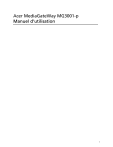
Lien public mis à jour
Le lien public vers votre chat a été mis à jour.
Caractéristiques clés
- Lecture de musique, d'images et de vidéos sur votre téléviseur
- Prise en charge de divers formats de fichiers
- Création de listes de lecture et de favoris
- Connexion réseau Ethernet et sans fil
- Accès au média depuis une clef USB 2.0
Questions fréquemment posées
Vous pouvez utiliser les câbles audio composites, le câble vidéo composite, le câble S-vidéo, le câble audio numérique coaxial S/PDIF, le câble audio numérique optique S/PDIF, les câbles composantes ou le connecteur Péritel.
Utilisez le logiciel eConsole pour sélectionner les dossiers que vous souhaitez partager avec la MG3001-p.
Utilisez le logiciel eConsole pour créer des sélections, puis accédez-y et lisez-les sur votre téléviseur ou système audio.
Vous pouvez copier des fichiers audio en accédant au menu de copie de média et en sélectionnant la source et la destination.
Vous pouvez rechercher des fichiers en utilisant le clavier logiciel et en entrant le nom du fichier que vous recherchez.
